u盘中毒后怎样恢复u盘里面的数据呢
- 格式:doc
- 大小:282.00 KB
- 文档页数:3
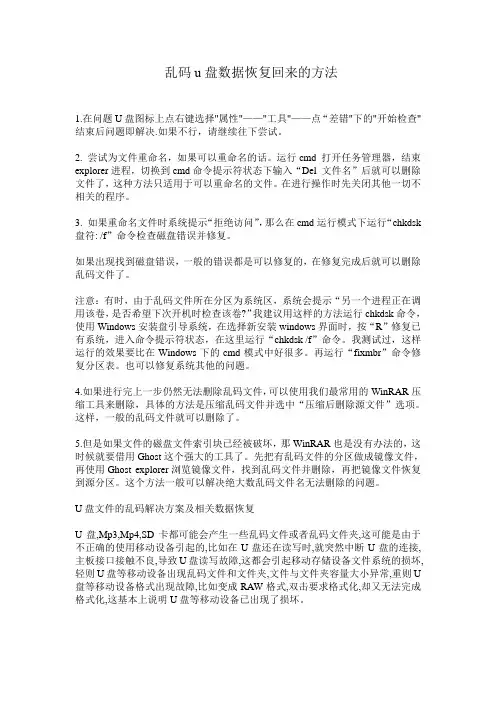
乱码u盘数据恢复回来的方法1.在问题U盘图标上点右键选择"属性"——"工具"——点“差错"下的"开始检查"结束后问题即解决.如果不行,请继续往下尝试。
2. 尝试为文件重命名,如果可以重命名的话。
运行cmd 打开任务管理器,结束explorer进程,切换到cmd命令提示符状态下输入“Del 文件名”后就可以删除文件了,这种方法只适用于可以重命名的文件。
在进行操作时先关闭其他一切不相关的程序。
3. 如果重命名文件时系统提示“拒绝访问”,那么在cmd运行模式下运行“chkdsk 盘符: /f”命令检查磁盘错误并修复。
如果出现找到磁盘错误,一般的错误都是可以修复的,在修复完成后就可以删除乱码文件了。
注意:有时,由于乱码文件所在分区为系统区,系统会提示“另一个进程正在调用该卷,是否希望下次开机时检查该卷?”我建议用这样的方法运行chkdsk命令,使用Windows安装盘引导系统,在选择新安装windows界面时,按“R”修复已有系统,进入命令提示符状态,在这里运行“chkdsk /f”命令。
我测试过,这样运行的效果要比在Windows下的cmd模式中好很多。
再运行“fixmbr”命令修复分区表。
也可以修复系统其他的问题。
4.如果进行完上一步仍然无法删除乱码文件,可以使用我们最常用的WinRAR压缩工具来删除,具体的方法是压缩乱码文件并选中“压缩后删除源文件”选项。
这样,一般的乱码文件就可以删除了。
5.但是如果文件的磁盘文件索引块已经被破坏,那WinRAR也是没有办法的,这时候就要借用Ghost这个强大的工具了。
先把有乱码文件的分区做成镜像文件,再使用Ghost explorer浏览镜像文件,找到乱码文件并删除,再把镜像文件恢复到源分区。
这个方法一般可以解决绝大数乱码文件名无法删除的问题。
U盘文件的乱码解决方案及相关数据恢复U盘,Mp3,Mp4,SD卡都可能会产生一些乱码文件或者乱码文件夹,这可能是由于不正确的使用移动设备引起的,比如在U盘还在读写时,就突然中断U盘的连接,主板接口接触不良,导致U盘读写故障,这都会引起移动存储设备文件系统的损坏,轻则U盘等移动设备出现乱码文件和文件夹,文件与文件夹容量大小异常,重则U 盘等移动设备格式出现故障,比如变成RAW格式,双击要求格式化,却又无法完成格式化,这基本上说明U盘等移动设备已出现了损坏。
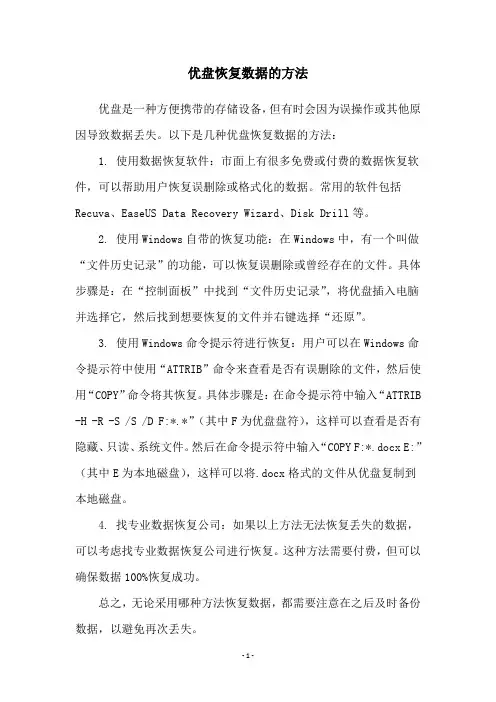
优盘恢复数据的方法
优盘是一种方便携带的存储设备,但有时会因为误操作或其他原因导致数据丢失。
以下是几种优盘恢复数据的方法:
1. 使用数据恢复软件:市面上有很多免费或付费的数据恢复软件,可以帮助用户恢复误删除或格式化的数据。
常用的软件包括Recuva、EaseUS Data Recovery Wizard、Disk Drill等。
2. 使用Windows自带的恢复功能:在Windows中,有一个叫做“文件历史记录”的功能,可以恢复误删除或曾经存在的文件。
具体步骤是:在“控制面板”中找到“文件历史记录”,将优盘插入电脑并选择它,然后找到想要恢复的文件并右键选择“还原”。
3. 使用Windows命令提示符进行恢复:用户可以在Windows命令提示符中使用“ATTRIB”命令来查看是否有误删除的文件,然后使用“COPY”命令将其恢复。
具体步骤是:在命令提示符中输入“ATTRIB -H -R -S /S /D F:*.*”(其中F为优盘盘符),这样可以查看是否有隐藏、只读、系统文件。
然后在命令提示符中输入“COPY F:*.docx E:”(其中E为本地磁盘),这样可以将.docx格式的文件从优盘复制到本地磁盘。
4. 找专业数据恢复公司:如果以上方法无法恢复丢失的数据,可以考虑找专业数据恢复公司进行恢复。
这种方法需要付费,但可以确保数据100%恢复成功。
总之,无论采用哪种方法恢复数据,都需要注意在之后及时备份数据,以避免再次丢失。
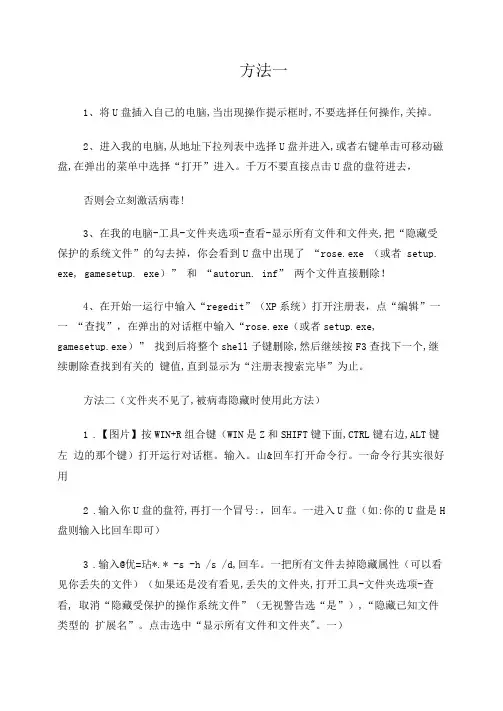
方法一1、将U盘插入自己的电脑,当出现操作提示框时,不要选择任何操作,关掉。
2、进入我的电脑,从地址下拉列表中选择U盘并进入,或者右键单击可移动磁盘,在弹出的菜单中选择“打开”进入。
千万不要直接点击U盘的盘符进去,否则会立刻激活病毒!3、在我的电脑-工具-文件夹选项-查看-显示所有文件和文件夹,把“隐藏受保护的系统文件”的勾去掉,你会看到U盘中出现了“rose.exe (或者 setup. exe, gamesetup. exe)” 和“autorun. inf” 两个文件直接删除!4、在开始一运行中输入“regedit”(XP系统)打开注册表,点“编辑”一一“查找”,在弹出的对话框中输入“rose.exe(或者setup.exe, gamesetup.exe)” 找到后将整个shell子键删除,然后继续按F3查找下一个,继续删除查找到有关的键值,直到显示为“注册表搜索完毕”为止。
方法二(文件夹不见了,被病毒隐藏时使用此方法)1.【图片】按WIN+R组合键(WIN是Z和SHIFT键下面,CTRL键右边,ALT键左边的那个键)打开运行对话框。
输入。
山&回车打开命令行。
一命令行其实很好用2.输入你U盘的盘符,再打一个冒号:,回车。
一进入U盘(如:你的U盘是H 盘则输入比回车即可)3.输入@优=玷*.* -s -h /s /d,回车。
一把所有文件去掉隐藏属性(可以看见你丢失的文件)(如果还是没有看见,丢失的文件夹,打开工具-文件夹选项-查看, 取消“隐藏受保护的操作系统文件”(无视警告选“是”),“隐藏已知文件类型的扩展名”。
点击选中“显示所有文件和文件夹"。
一)4.现在再看看你的U盘,是不是发现了很多EXE文件或者autorun.inf文件?一你看到两个一样的文件夹?那么有一个是病毒,右键菜单不是“打开,搜索,资源管理器”之类的是病毒。
5.还等什么--把它们删除吧~~~还有陌生的BAT,CMD,SCR,PIF文件,WINDOWS 旗子图标的文件,齿轮图标的文件,册f~~-autorun.inf的图标是文件夹?删除试试~~删不掉就算了。
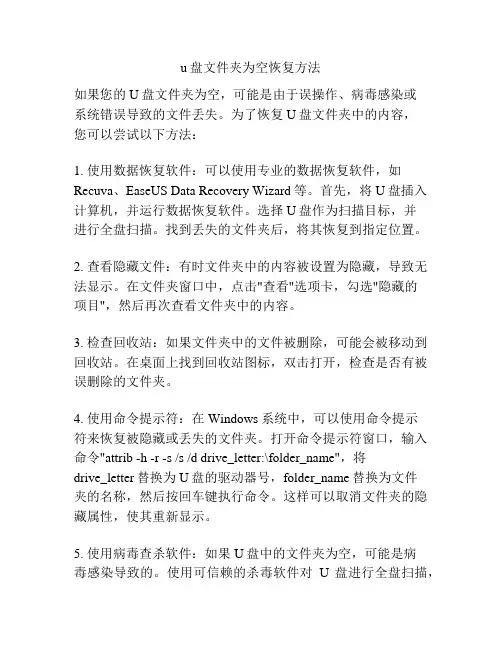
u盘文件夹为空恢复方法如果您的U盘文件夹为空,可能是由于误操作、病毒感染或系统错误导致的文件丢失。
为了恢复U盘文件夹中的内容,您可以尝试以下方法:1. 使用数据恢复软件:可以使用专业的数据恢复软件,如Recuva、EaseUS Data Recovery Wizard等。
首先,将U盘插入计算机,并运行数据恢复软件。
选择U盘作为扫描目标,并进行全盘扫描。
找到丢失的文件夹后,将其恢复到指定位置。
2. 查看隐藏文件:有时文件夹中的内容被设置为隐藏,导致无法显示。
在文件夹窗口中,点击"查看"选项卡,勾选"隐藏的项目",然后再次查看文件夹中的内容。
3. 检查回收站:如果文件夹中的文件被删除,可能会被移动到回收站。
在桌面上找到回收站图标,双击打开,检查是否有被误删除的文件夹。
4. 使用命令提示符:在Windows系统中,可以使用命令提示符来恢复被隐藏或丢失的文件夹。
打开命令提示符窗口,输入命令"attrib -h -r -s /s /d drive_letter:\folder_name",将drive_letter替换为U盘的驱动器号,folder_name替换为文件夹的名称,然后按回车键执行命令。
这样可以取消文件夹的隐藏属性,使其重新显示。
5. 使用病毒查杀软件:如果U盘中的文件夹为空,可能是病毒感染导致的。
使用可信赖的杀毒软件对U盘进行全盘扫描,并清除病毒。
请注意,以上方法不保证百分之百恢复文件夹中的内容,取决于文件的丢失程度和磁盘的物理状态。
因此,在进行任何操作之前,务必备份重要数据,以防数据丢失。
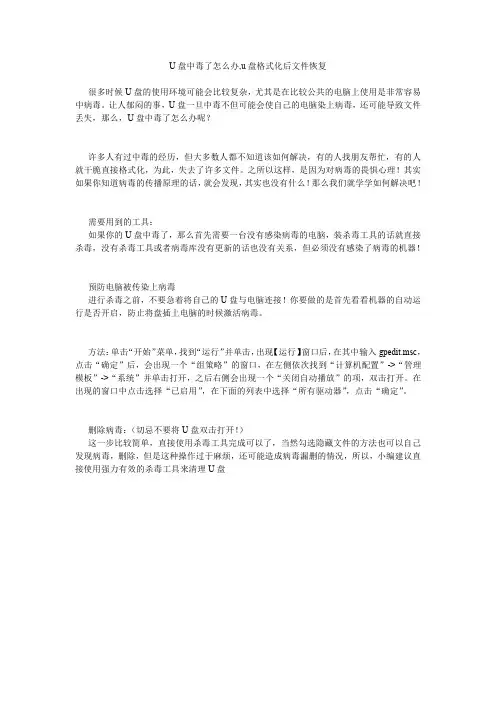
U盘中毒了怎么办,u盘格式化后文件恢复很多时候U盘的使用环境可能会比较复杂,尤其是在比较公共的电脑上使用是非常容易中病毒。
让人郁闷的事,U盘一旦中毒不但可能会使自己的电脑染上病毒,还可能导致文件丢失,那么,U盘中毒了怎么办呢?许多人有过中毒的经历,但大多数人都不知道该如何解决,有的人找朋友帮忙,有的人就干脆直接格式化,为此,失去了许多文件。
之所以这样,是因为对病毒的畏惧心理!其实如果你知道病毒的传播原理的话,就会发现,其实也没有什么!那么我们就学学如何解决吧!需要用到的工具:如果你的U盘中毒了,那么首先需要一台没有感染病毒的电脑,装杀毒工具的话就直接杀毒,没有杀毒工具或者病毒库没有更新的话也没有关系,但必须没有感染了病毒的机器!预防电脑被传染上病毒进行杀毒之前,不要急着将自己的U盘与电脑连接!你要做的是首先看看机器的自动运行是否开启,防止将盘插上电脑的时候激活病毒。
方法:单击“开始”菜单,找到“运行”并单击,出现【运行】窗口后,在其中输入gpedit.msc,点击“确定”后,会出现一个“组策略”的窗口,在左侧依次找到“计算机配置”->“管理模板”->“系统”并单击打开,之后右侧会出现一个“关闭自动播放”的项,双击打开。
在出现的窗口中点击选择“已启用”,在下面的列表中选择“所有驱动器”,点击“确定”。
删除病毒:(切忌不要将U盘双击打开!)这一步比较简单,直接使用杀毒工具完成可以了,当然勾选隐藏文件的方法也可以自己发现病毒,删除,但是这种操作过于麻烦,还可能造成病毒漏删的情况,所以,小编建议直接使用强力有效的杀毒工具来清理U盘这样中毒的U盘就可以直接使用了,但是很多人可能在抢救中毒U盘的过程中丢失了U盘中的重要文件,这时候,将病毒清理干净后就不要在做任何操作了,使用文件恢复工具这样的专业工具就可以轻松将文件恢复过来了,工具自带恢复向导,需要的网友可以放心使用。
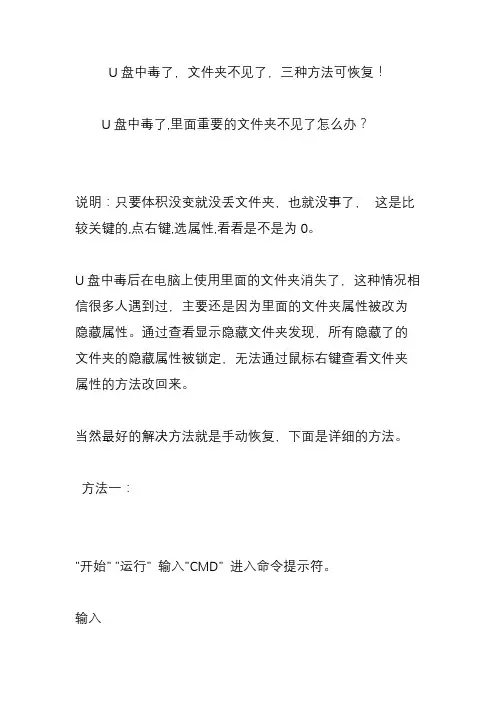
U盘中毒了,文件夹不见了,三种方法可恢复!U盘中毒了,里面重要的文件夹不见了怎么办?说明:只要体积没变就没丢文件夹,也就没事了,这是比较关键的,点右键,选属性,看看是不是为0。
U盘中毒后在电脑上使用里面的文件夹消失了,这种情况相信很多人遇到过,主要还是因为里面的文件夹属性被改为隐藏属性。
通过查看显示隐藏文件夹发现,所有隐藏了的文件夹的隐藏属性被锁定,无法通过鼠标右键查看文件夹属性的方法改回来。
当然最好的解决方法就是手动恢复,下面是详细的方法。
方法一:"开始" "运行" 输入"CMD" 进入命令提示符。
输入X: (X是你U盘的盘符)回车后输入:dir/a X:回车就可以看到U盘全部的东西,包括被隐藏的文件夹,下面是恢复方法:依次输入:attrib -h -r -a -s X:\隐藏了的文件夹名然后看现在文件夹是不是回来了。
以后再中这种毒也不用怕了,只有开命令提示符就能搞定。
图示:方法二:手动使用attrib命令修改1、开始菜单--选择“运行”--输入“cmd”2、在dos状态下输入命令:attrib c:\"windows" -s -h (以c 盘下windows文件夹为例,这里的c:\"windows"改为你要修改文件夹的路径即可)3、运行此命令即可把文件夹的隐藏属性去掉。
但是我们可能会发现,所有的文件夹都被隐藏了,这样一个一个的改,麻烦就大了。
上面的方式适合修改单个文件夹,批量的简单修改方法即使用通配符*匹配文件夹,格式如下:1、假设c盘下的所有根文件夹都被隐藏了attrib c:\"*" -s -h /s /d即可把c盘下所以的文件夹隐藏属性去掉2、假设d盘下的所有根文件夹都被隐藏了attrib d:\"*" -s -h /s /d其他的以此类推方法三:使用简单的批处理方式:新建一个文本文档文件,然后拷贝一下代码进去,选择“另存为”,文件名设为“.bat”后缀格式(即把.txt后缀改成.bat)。
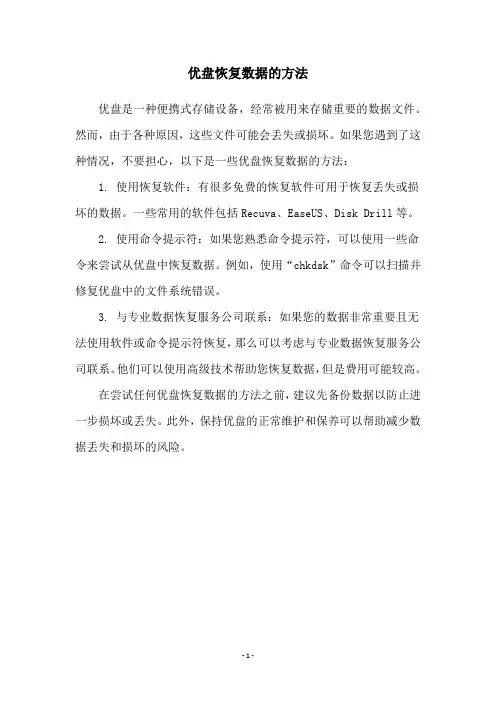
优盘恢复数据的方法
优盘是一种便携式存储设备,经常被用来存储重要的数据文件。
然而,由于各种原因,这些文件可能会丢失或损坏。
如果您遇到了这种情况,不要担心,以下是一些优盘恢复数据的方法:
1. 使用恢复软件:有很多免费的恢复软件可用于恢复丢失或损坏的数据。
一些常用的软件包括Recuva、EaseUS、Disk Drill等。
2. 使用命令提示符:如果您熟悉命令提示符,可以使用一些命令来尝试从优盘中恢复数据。
例如,使用“chkdsk”命令可以扫描并修复优盘中的文件系统错误。
3. 与专业数据恢复服务公司联系:如果您的数据非常重要且无法使用软件或命令提示符恢复,那么可以考虑与专业数据恢复服务公司联系。
他们可以使用高级技术帮助您恢复数据,但是费用可能较高。
在尝试任何优盘恢复数据的方法之前,建议先备份数据以防止进一步损坏或丢失。
此外,保持优盘的正常维护和保养可以帮助减少数据丢失和损坏的风险。
- 1 -。
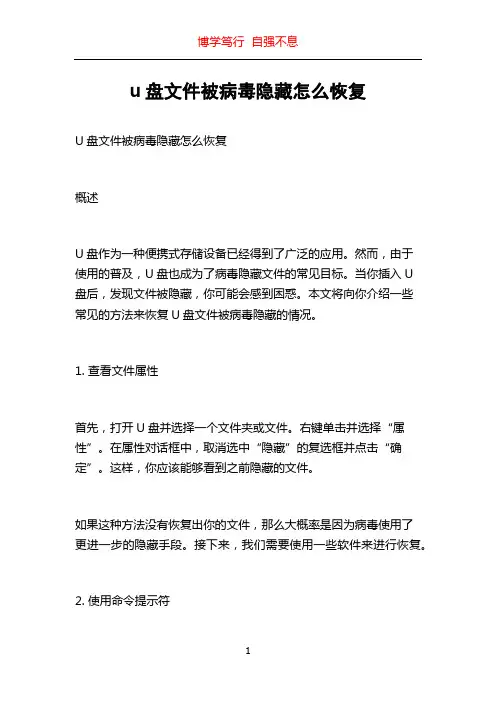
u盘文件被病毒隐藏怎么恢复U盘文件被病毒隐藏怎么恢复概述U盘作为一种便携式存储设备已经得到了广泛的应用。
然而,由于使用的普及,U盘也成为了病毒隐藏文件的常见目标。
当你插入U盘后,发现文件被隐藏,你可能会感到困惑。
本文将向你介绍一些常见的方法来恢复U盘文件被病毒隐藏的情况。
1. 查看文件属性首先,打开U盘并选择一个文件夹或文件。
右键单击并选择“属性”。
在属性对话框中,取消选中“隐藏”的复选框并点击“确定”。
这样,你应该能够看到之前隐藏的文件。
如果这种方法没有恢复出你的文件,那么大概率是因为病毒使用了更进一步的隐藏手段。
接下来,我们需要使用一些软件来进行恢复。
2. 使用命令提示符命令提示符是Windows系统自带的工具,可以帮助我们进行一些高级操作。
以下是一些常用的命令,用于恢复U盘文件。
首先,插入U盘并打开命令提示符。
输入以下命令来扫描并将隐藏文件重新显示出来:```attrib -h -r -s /s /d F:\\*.*```请注意,F:\\应该替换为你的U盘盘符。
这个命令将会扫描整个U 盘,并将隐藏、只读和系统属性都取消掉。
这样,你应该能够看到之前被隐藏的文件了。
如果上述命令没有恢复你的文件,你可以尝试使用其他的数据恢复软件。
3. 使用数据恢复软件数据恢复软件是专门用于恢复被删除、格式化或隐藏的文件的工具。
以下是一些常见的数据恢复软件,你可以尝试使用它们来恢复U盘中被隐藏的文件。
- EaseUS Data Recovery Wizard:这是一款功能强大且易于使用的数据恢复软件。
它可以帮助你找回各种类型的文件,包括照片、文档、音频、视频等。
- Recuva:这是另一款受欢迎的数据恢复软件。
它可以恢复各种类型的文件,并且具有用户友好的界面。
- PhotoRec:虽然这个软件的名字是“PhotoRec”,但它实际上可以恢复各种类型的文件。
它是一个命令行工具,非常适合高级用户。
请注意,在使用数据恢复软件之前,务必将U盘连接到一个安全的电脑上,并避免将新数据写入U盘,以确保恢复的成功率。
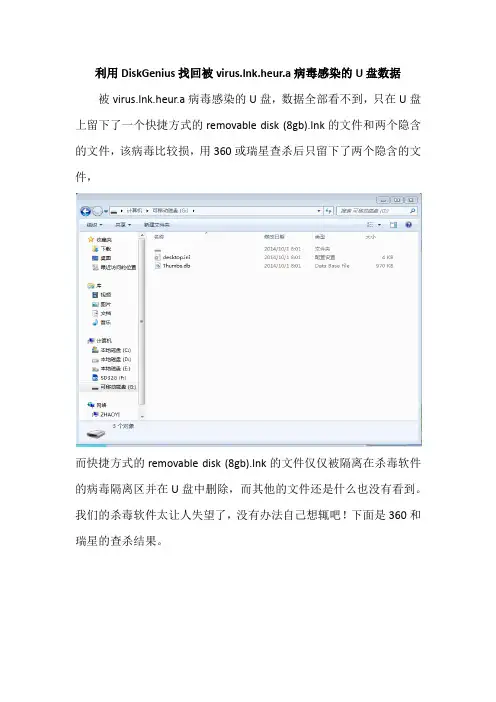
利用DiskGenius找回被virus.lnk.heur.a病毒感染的U盘数据
被virus.lnk.heur.a病毒感染的U盘,数据全部看不到,只在U盘上留下了一个快捷方式的removable disk (8gb).lnk的文件和两个隐含的文件,该病毒比较损,用360或瑞星查杀后只留下了两个隐含的文件,
而快捷方式的removable disk (8gb).lnk的文件仅仅被隔离在杀毒软件的病毒隔离区并在U盘中删除,而其他的文件还是什么也没有看到。
我们的杀毒软件太让人失望了,没有办法自己想辄吧!下面是360和瑞星的查杀结果。
找回被病毒隐藏的文件:
还是让我们用其他的软件来找回被病毒隐藏的文件吧,大家都用
过DiskGenius软件吧,从网上下载一个就可以了,有中文的,安装后先看看你的U盘,
进入软件DiskGenius就可以看到你的U盘里的文件了
在右边的框里选择你U盘里的文件,然后点鼠标右键复制到你指定的其他位置就可以了,这回就可以找回你需要的文件了。
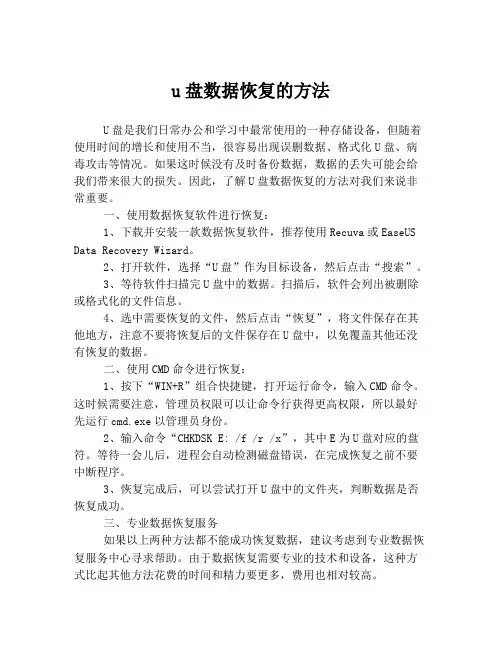
u盘数据恢复的方法U盘是我们日常办公和学习中最常使用的一种存储设备,但随着使用时间的增长和使用不当,很容易出现误删数据、格式化U盘、病毒攻击等情况。
如果这时候没有及时备份数据,数据的丢失可能会给我们带来很大的损失。
因此,了解U盘数据恢复的方法对我们来说非常重要。
一、使用数据恢复软件进行恢复:1、下载并安装一款数据恢复软件,推荐使用Recuva或EaseUS Data Recovery Wizard。
2、打开软件,选择“U盘”作为目标设备,然后点击“搜索”。
3、等待软件扫描完U盘中的数据。
扫描后,软件会列出被删除或格式化的文件信息。
4、选中需要恢复的文件,然后点击“恢复”,将文件保存在其他地方,注意不要将恢复后的文件保存在U盘中,以免覆盖其他还没有恢复的数据。
二、使用CMD命令进行恢复:1、按下“WIN+R”组合快捷键,打开运行命令,输入CMD命令。
这时候需要注意,管理员权限可以让命令行获得更高权限,所以最好先运行cmd.exe以管理员身份。
2、输入命令“CHKDSK E: /f /r /x”,其中E为U盘对应的盘符。
等待一会儿后,进程会自动检测磁盘错误,在完成恢复之前不要中断程序。
3、恢复完成后,可以尝试打开U盘中的文件夹,判断数据是否恢复成功。
三、专业数据恢复服务如果以上两种方法都不能成功恢复数据,建议考虑到专业数据恢复服务中心寻求帮助。
由于数据恢复需要专业的技术和设备,这种方式比起其他方法花费的时间和精力要更多,费用也相对较高。
总之,数据丢失是一件非常头疼的事情,但是通过掌握U盘数据恢复的方法,我们可以尽可能快地找回丢失的文件。
如果出现数据文件丢失的情况不要惊慌,冷静思考后采用以上方法尝试恢复即可。
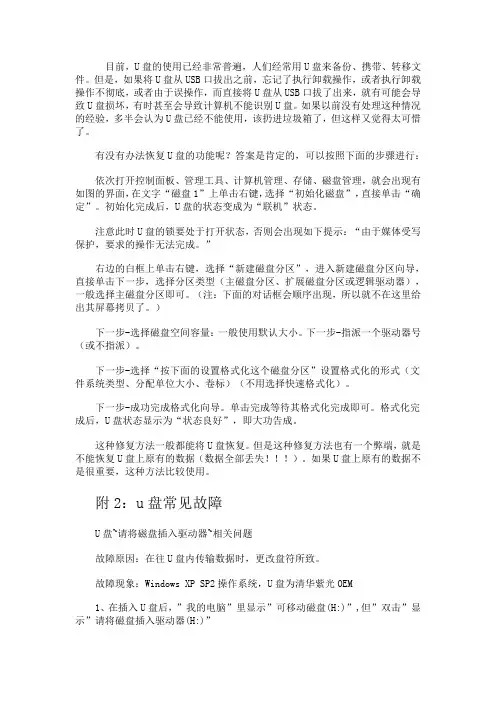
目前,U盘的使用已经非常普遍,人们经常用U盘来备份、携带、转移文件。
但是,如果将U盘从USB口拔出之前,忘记了执行卸载操作,或者执行卸载操作不彻底,或者由于误操作,而直接将U盘从USB口拔了出来,就有可能会导致U盘损坏,有时甚至会导致计算机不能识别U盘。
如果以前没有处理这种情况的经验,多半会认为U盘已经不能使用,该扔进垃圾箱了,但这样又觉得太可惜了。
有没有办法恢复U盘的功能呢?答案是肯定的,可以按照下面的步骤进行:依次打开控制面板、管理工具、计算机管理、存储、磁盘管理,就会出现有如图的界面,在文字“磁盘1”上单击右键,选择“初始化磁盘”,直接单击“确定”。
初始化完成后,U盘的状态变成为“联机”状态。
注意此时U盘的锁要处于打开状态,否则会出现如下提示:“由于媒体受写保护,要求的操作无法完成。
”右边的白框上单击右键,选择“新建磁盘分区”,进入新建磁盘分区向导,直接单击下一步,选择分区类型(主磁盘分区、扩展磁盘分区或逻辑驱动器),一般选择主磁盘分区即可。
(注:下面的对话框会顺序出现,所以就不在这里给出其屏幕拷贝了。
)下一步-选择磁盘空间容量:一般使用默认大小。
下一步-指派一个驱动器号(或不指派)。
下一步-选择“按下面的设置格式化这个磁盘分区”设置格式化的形式(文件系统类型、分配单位大小、卷标)(不用选择快速格式化)。
下一步-成功完成格式化向导。
单击完成等待其格式化完成即可。
格式化完成后,U盘状态显示为“状态良好”,即大功告成。
这种修复方法一般都能将U盘恢复。
但是这种修复方法也有一个弊端,就是不能恢复U盘上原有的数据(数据全部丢失!!!)。
如果U盘上原有的数据不是很重要,这种方法比较使用。
附2:u盘常见故障U盘~请将磁盘插入驱动器~相关问题故障原因:在往U盘内传输数据时,更改盘符所致。
故障现象:Windows XP SP2操作系统,U盘为清华紫光OEM1、在插入U盘后,”我的电脑”里显示”可移动磁盘(H:)”,但”双击”显示”请将磁盘插入驱动器(H:)”2、查看”可移动磁盘(H:)”属性,”已用空间”和”可用空间”均为0字节3、直接用右键”格式化”,提示”驱动器H中没有磁盘请插入一张磁盘,然后再试一次”4、在”计算机管理”的”磁盘管理”中,上面看不到盘符”H:”,下面可以看到”磁盘1 可移动无媒体”5、重新安装驱动,提示”向导无法为您的硬件找到比您现在已安装的软件更匹配的软件”6、用ManageX工具修复,相应的”格式化”等功能选项均为灰色不可用;用Iformat工具格式化,系统识别不到可用的USB设备附3:U盘出现”请将磁盘插入驱动器”的处理方法朋友新送的U盘坏了:原因未明。
u盘中毒了怎么恢复文件?教你1招恢复所有数据!
学生党一定都遇到过这种情况:拿着U盘去文印店打印文件,却不想U盘被他们的电脑“传染”了病毒,结果很多U盘识别到病毒后启动“自卫模式”把自己格式化了!一些无关紧要的文件可以重头再来,但是仅有一份的重要文件还有各种回忆照片怎么办?
不要急,小编今天教你一招,恢复那些年被误删的所有数据!
↓↓↓就是它,【强力数据恢复】↓↓↓
【强力数据恢复】是一款功能强大的专业数据恢复软件,操作简单,容易上手,主要用于恢复被删除、被格式化等无法恢复的文件等,能够成功高效地找回丢失的数据!
话不多说,让小编来教你怎么恢复U盘里那些被删除的数据吧~
使用方法
首先我们把需要恢复数据的U盘连接上电脑,进入【强力数据恢复】,点击“深度扫描”。
第二步,选中你要恢复的U盘,按“开始扫描”。
第三步,在左侧“分类”找到想要恢复的文件,然后进行勾选,点击“下一步”。
最后一步,选择一个存放位置,点击“恢复”就可以啦~
小编亲测有效的一款实用的数据恢复软件,希望它也能够解决你的难题~。
避免U盘中毒以及找回U盘误删除文件的方法
U盘中毒之后很容易就会出现U盘文件误删除的情况,针对这种情况,我们有必要了解一下如何预防U盘中的问题。
尤其是当你的U盘之内存储的文件非常重要,那么你就更需要了解这一块的内容了。
根据这些情况,总结了以下5点注意事项,希望大家都可以尽量避免U盘被病毒入侵的情况。
在U盘的使用过程中,应注意以下几点:
1)关闭U盘的自动播放功能
2)修改注册表让U盘病毒禁止自动运行
3)打开U盘时请选择右键打开,而不是双击打开
4)创建Autorun.inf文件夹
5)安装U盘杀毒监控软件和防火墙
不过,应该有部分高级一些U盘都提供了一个只读模式的开关,将开关调整到只读模式下,那么这个U盘就不会被病毒感染了。
当然,在只读模式下,用户只能读取里面的数据,而不能够将数据存入U盘。
下面这个U盘,就是一个具备只读开关的U盘,赶紧看看你的U盘有没有这个开关吧。
那么万一你以为中毒或者误删除文件,想要恢复里面的数据文件,应该怎么操作呢?我们可以选择使用Easyrecovery来帮助进行处理。
一,打开软件,选择“U盘手机相机卡”恢复模式,点击下一步
二、选择您要进行数据恢复的U盘,再点击下一步
三、勾选您所丢失的文件,再点击下一步
四、选择一个磁盘来存放您所恢复的文件,切记恢复的文件不要重新存放在U盘中,再点击下一步,开始进行数据恢复。
数据恢复成功后,记得一定要将U盘进行杀毒,或者更换新的U盘来存放文件。
而且当您在计算机对U盘进行了恢复操作之后,也记得一定要对计算机也进行一次杀毒,不要让病毒的隐患留存在计算机中,而造成更严重的后果。
u盘中毒了怎么恢复文件U盘中毒了怎么恢复文件随着科技的发展和普及,U盘已经成为了人们传输和存储数据的重要工具之一。
然而,由于U盘的广泛使用,也给病毒和恶意软件提供了传播和侵入电脑的途径,从而导致U盘中毒的风险。
一旦U盘中毒,用户可能会面临丢失重要文件的困扰。
本文将介绍一些恢复U盘中毒文件的方法,帮助用户解决这个问题。
首先,当用户发现U盘中毒后,不要慌张。
接下来我们将介绍一些常见的恢复文件的方法。
方法一:使用杀毒软件最简单也最常见的方法是使用杀毒软件来清除U盘中的病毒。
用户可以选择一款可靠的杀毒软件,然后将U盘连接到电脑上进行扫描。
杀毒软件通常会自动检测和清除U盘中的病毒,从而恢复U盘中的文件。
方法二:使用数据恢复工具如果使用杀毒软件无法恢复U盘中的文件,用户可以尝试使用数据恢复工具来进行文件恢复。
数据恢复工具可以帮助用户从已经损坏或被删除的文件中恢复数据。
用户可以在互联网上找到许多免费或付费的数据恢复软件,选择适合自己需求的软件进行下载和安装。
然后,将U盘连接到电脑上,运行数据恢复软件,按照软件提供的操作指南进行操作。
通过深度扫描U盘,并根据恢复工具提供的选项,用户可以恢复被病毒感染的文件。
方法三:使用系统还原如果之前在电脑上启用了系统还原功能,用户可以尝试使用系统还原来恢复U盘中的文件。
系统还原可以将计算机的系统设置和文件恢复到一个以前的时间点。
用户可以在计算机设置中找到系统还原功能,选择一个合适的还原点,然后按照系统提示进行操作。
注意,使用系统还原功能可能会导致一些以后的更改和文件丢失,所以在操作之前务必备份重要的文件。
方法四:寻求专业帮助如果用户尝试了上述方法仍然无法恢复U盘中的文件,那么建议寻求专业的数据恢复服务。
数据恢复公司和专业技术人员可以帮助用户恢复被病毒感染的文件。
用户只需要将U盘交给专业人员,他们将使用高级技术和工具来尽可能恢复被感染的文件。
此外,为了避免U盘被病毒感染,用户在使用U盘时还应该注意以下几点:1. 及时更新杀毒软件并进行定期扫描。
U盘删除的文件怎样恢复?U盘在目前生活中,往往也都被很多人用来做数据的存储设备,并且在使用过程中它也都是比较方便的。
然而很多人在使用过程中,往往也都难免会发生一些意外的情况而导致内部数据出现丢失的现象。
那么一旦U盘在使用过程中遇到文件误删除现象后,我们又该如何恢复呢?
其实要想恢复U盘所丢失和存储的数据来说,一般也都是比较简单的,但关键的一步是,在文件恢复之前,需要掌握好相关删除文件恢复的技巧。
下面”嗨格式数据恢复大师“就为大家分享下,相关数据文件恢复的具体操作流程:第一步:当U盘数据丢失或误删除后,一般也都需要借助相应数据恢复软件进行扫描修复,只要U盘内部所存储的数据文件没有被覆盖丢失,那么也都是可以找回丢失的文件。
将丢失数据的U盘插入电脑中,使其能够显示出对应的磁盘。
第二步:打开数据恢复软件,选择软件主界面中的”快速扫描恢复”模式对丢失数据的磁盘进行扫描。
第三步:选择“原数据文件所存储的位置”,选择扫描模式后一般会自动切换到文件存储磁盘界面中,此处可直接选择对应误删数据的磁盘,并点击“开始
扫描“即可自动对丢失数据的磁盘进行扫描。
第四步:当扫描结束后,也就可按照文件路径,或者文件类型两种形式,依次选择我们所需要恢复的文件,并点击下方”恢复“选项,即可找回丢失文件。
以上就是关于U盘误删除文件恢复的技巧和方法介绍,相信大家也都有了
一定的了解。
当数据丢失后,为了能够找回丢失文件,首先也就需要选择合理的方法,并按照相关操作步骤依次进行恢复。
u盘个子小,作用真不少!我们存放文件到U盘中的本意就意味着这些文件是我们非常重视的,假如因为U盘故障我们不能够读取到它们,甚至会害怕我们将来都不会再读取到它们,这个时候是否会有人想到恢复这个出现故障,可能已经损坏了的U盘中的文件呢?跟大家分享一段我的经历吧,现在的我都习惯于用电子版的资料,电子文件,电子书,电子版作业,申请表,网络作家写的电子文稿,甚至公司里的材料,不用动一下笔,只需坐在电脑桌前,一切就都逃不出“五指山”了。
可是,但是就在昨天我出错了,老板给了我一份合同电子版让我去修改,我拷到了U盘里面想着回家去做,但是回到家里不小心将重要文件删除了,导致的重要合同丢失,在我“欲哭无泪”之际,也只能“望洋兴叹”了。
就在我苦思不得解的时候,老公给我支了一招,他说他们公司很多类似情况,都用U 盘文件恢复软件来解决。
于是,我去了U盘文件恢复软件的官网,在那里,我按照提示一步步操作,下载、安装……几分钟时间后,我丢失的文件就已经安然出现在了我的U盘里了,这可真是不小的惊喜啊。
我不仅节省了大量重新写文的时间,而且还为我的作品早发表提供了先决条件,我的喜悦真的是说不尽啊。
其实,不仅仅是我,谁又没有U盘内重要的资料文件丢失的经历呢?我们无法拒绝带给我们生活许多便捷的U盘,但是我们可以拒绝U盘内文件丢失带给我们的不良后果,感谢U盘文件恢复软件的同时,我也用自己的例子告诉大家,如何去恢复那些U盘中的“财富”,以此帮助那些和我有类似遭遇的人,相信U盘文件恢复软件吧,真的不错啊!数据恢复软件是帮助用户恢复由于电脑突然死机断电、重要文件不小心删掉、电脑中毒、文件无法读取、系统突然崩溃、误操作、计算机病毒的攻击等软硬件故障下的数据丢失的工具。
软件应用范围1、恢复误删除的文件和文件夹,并保持其目录结构;2、对分区进行逐块扫描,根据数据格式恢复文件。
3、在误格式化后快速恢复分区原有的文件和文件夹,并重建目录结构;4、在误删除分区后,快速恢复分区,并恢复分区中的所有文件;5、在分区表意外损坏后,定位丢失的分区并恢复分区表,并恢复分区中的所有文件;6、在误GHOST后,确定原来的分区结构并进行重建,并恢复分区中的所有文件;4注意事项编辑1、使用数据恢复软件的时候需谨慎,选择合适自己使用的,合适当时情况使用的软件,不能一味盲目的使用多个软件进行多次重复操作;2、尽量避免在数据丢失后进行硬盘的读写操作;3、数据恢复并不能保证能100%完全恢复,所以,对于一些重要的文件还是要进行备份,网络上有很多云网盘,可以选择自己喜欢的网盘,对重要文件进行备份,以防万一,常做备份,数据丢失也不用担心。
U盘是每个人日常生活中所不可缺少的一种存储设备,然而在使用过程中,往往也都会出现一些意外的情况。
比如说在使用过程中,如果不小心感染病毒程序的话,那么我们所存储在U盘内部的文件也就会被删除或者被丢失,从而也就会影响到我们的正常使用。
那么对于这些中毒后所被隐藏的文件来说,我们又该如何恢复呢?怎样才能找回误删除的文件呢?下面小编就为大家介绍下,隐藏文件数据恢复的方法:
对于U 盘自身故障,造成 U 盘在电脑中无法读取的话,那么也就需要借助专业的
开盘修复公司进行文件的修复。
但是对于一些误删除,误格式化而造成数据文件损坏的
话,也就借助专业的数据恢复软件进行扫描。
以“嗨格式数据恢复大师”为例,可按照以
下操作步骤进行文件的修复:
1、将丢失数据的U 盘插入电脑中,下载安装“嗨格式数据恢复大师”,选择软件
主界面中的“快速扫描恢复”模式对丢失数据的磁盘进行扫描。
2、选择原数据文件所存储的位置,此处文件存储位置可直接选择对应数据误删除的磁盘,并点击下方“开始扫描”即可自动对丢失数据的 U 盘进行扫描。
3、等待扫描结束后,也就可按照文件路径,或者文件类型两种形式,依次选择我们所需要恢复的文件,并点击下方“恢复”选项即可找回。
以上就是关于U盘数据如何恢复的相关方法介绍,当数据丢失损坏后,首先也就需要及时停止对丢失数据的U 盘进行读写,并使用专业的数据恢复软件进行修复。
u盘中毒后怎样恢复u盘里面的数据呢
我的u盘中了病毒!一个月里第三次!要不要这么悲哀啊!我里面的数据有备份前两次损坏了就算了,这次可是里面有独一份文件的,没有备份啊!天杀的电脑病毒,年底了,病毒也不消停!那么,怎样才能安全快速还原u盘中的数据?
不得不说,自从互联网出现之后,我们的沟通,我们的交际都得到了很大程度的跨越,我们的生活也开始变得智能化,我们的工作也开始变得简单化,总而言之,互联网为我们的生活带来了千遍万户。
但是任何事物都是有两面性的,卡机的发展也不例外。
在网络高速发展的今天。
相反的,一些不利的因素也开始出现,不少电脑技术高超的人设计各种陷阱进行诈骗,同时也危机到我们的安全。
电脑病毒就是很多电脑黑客用来尽行诈骗的工具,病毒,想必很多朋友都了解,甚至是深受其害的吧?很不幸,我今天也中招了!一个不知名的病毒,侵袭了我的u盘,u盘里面的资料,在我还不知道的情况下,就被删除了,如果再给我一次机会的话,就算再等一小时,我也绝对不去用同事的那台电脑!但是事已至此,难道听天由命?
有时候听天由命的结果是非常严重的,挽救才是正道理!如果挽救呢?u盘中删除的文件难道还可以恢复?这个问题很快就让我搜索到很多相关的数据恢复的知识,不仅如此,因为通用性的缘故,但是到最后,我们进行了测试!简单的下载安装程序,并没有花费太多的时间,整个过程,只在最后的恢复进程中有所耽搁,别的时候,几乎都是在第一时间内完成的。
完美的根据u盘存在的不稳定进行了相应的保护维护功能,可以在使用时很好的保护咱们u盘内部的数据文件不受
到危害,这点贴心之处可以说是很多都无法做到的吧。
U盘数据恢,能恢复各种品牌、容易、类型的U盘,U盘上误删除、Shift+Delete 删除、U盘打不开、U盘提示未格式化,甚至是直接格式化的U盘分区,都可以使用U盘数据恢复软件大师进行恢复。
如果U盘上出现文件数据丢失的情况,请立即停止对U盘的写入操作,立即使用万能U盘数据恢复软件大师或其他软件对U盘进行恢复扫描,越早恢复成功率越高。
友情提示,某些U盘格式化后恢复出来的文件,恢复出来的文件名可能与原文件名不一样,这时可以使用软件的预览功能找到要恢复的文件。
最新版中,还增加对移动硬盘、U盘、电脑硬盘、内存卡、存储卡、手机的文件数据恢复的支持。
本软件还具有以下照片文件恢复特性:
(1)U盘数据恢复软件照片反删除文件恢复算法,对于FAT32分区被Shift+Del 删除掉的文件完美恢复,可以恢复出别的软件恢复出来后受损的文件。
对于有新文件存入后覆盖文件名的情况,本软件可对磁盘剩余空间中的文件数据进行按文件头扫描恢复,尽可能地恢复出误删除的数据。
(2)U盘数据恢复软件照片反格式化分区恢复算法,对于一个被格式化掉的分区进行扫描的时候,同时扫描FAT/FAT32、NTFS和exFAT文件系统的目录文件,自动在内存中重建原来的分区目录结构进行恢复,无需将分区格回原来的类型。
(3)U盘数据恢复软件照片分区表扫描恢复算法,对任何一个无分区或者分区表损坏或者重新分区过的硬盘,能在几分钟内对全盘进行闪电扫描分区信息,列
出全部分区进行恢复。
扫描到的分区能够和当前正常的分区区分开并以蓝色粗体高亮提示,闪电扫描分区的算法能够对MBR分区表和GPT分区表同时扫描,比别的恢复工具节省很多时间。